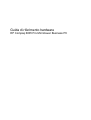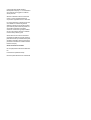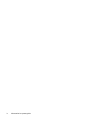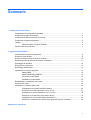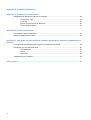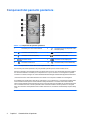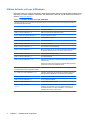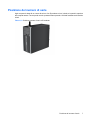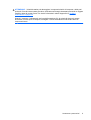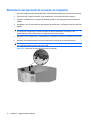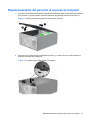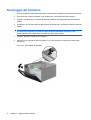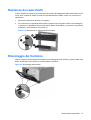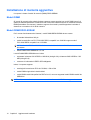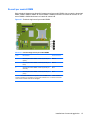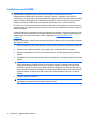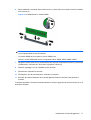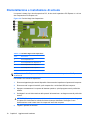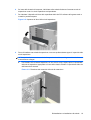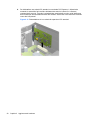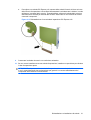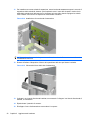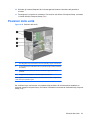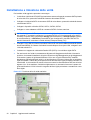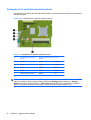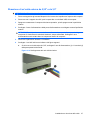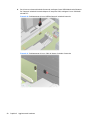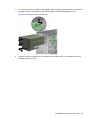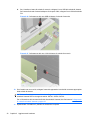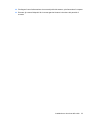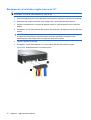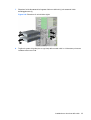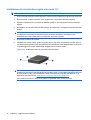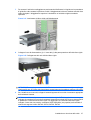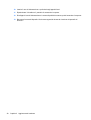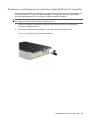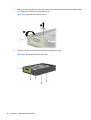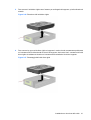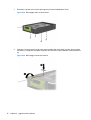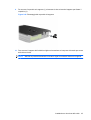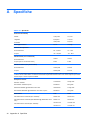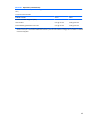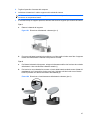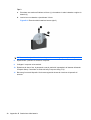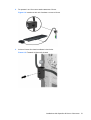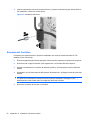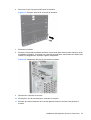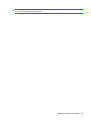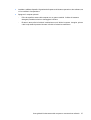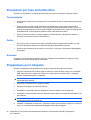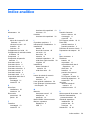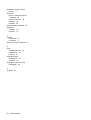HP COMPAQ 6005 PRO MICROTOWER PC Guida di riferimento
- Categoria
- Barebone per PC / workstation
- Tipo
- Guida di riferimento

Guida di riferimento hardware
HP Compaq 6005 Pro Microtower Business PC

© Copyright 2009 Hewlett-Packard
Development Company, L.P. Le informazioni
qui contenute sono soggette a modifiche
senza preavviso.
Windows e Windows Vista sono entrambi
marchi o marchi registrati di Microsoft
Corporation negli Stati Uniti e/o in altri Paesi.
Le uniche garanzie su prodotti e servizi HP
sono definite nei certificati di garanzia
allegati a prodotti e servizi. Nulla di quanto
qui contenuto potrà essere interpretato nel
senso della costituzione di garanzie
accessorie. HP declina ogni responsabilità
per errori od omissioni tecniche o editoriali
contenuti nella presente guida.
Questo documento contiene informazioni
proprietarie protette da copyright. Nessuna
parte del documento può essere fotocopiata,
riprodotta o tradotta in altra lingua senza la
preventiva autorizzazione scritta di Hewlett-
Packard Company.
Guida di riferimento hardware
HP Compaq 6005 Pro Microtower Business
PC
Prima edizione (settembre 2009)
Numero di parte del documento: 576438-061

Informazioni su questa guida
Il presente manuale fornisce informazioni di base per l'aggiornamento del computer.
AVVERTENZA! Il testo presentato in questo modo indica che la mancata osservanza delle istruzioni
potrebbe comportare lesioni fisiche o addirittura la perdita della vita.
ATTENZIONE: il testo presentato in questo modo indica che la mancata osservanza delle relative
istruzioni può causare danni alle apparecchiature o perdite di informazioni.
NOTA: il testo presentato in questo modo indica che vengono fornite importanti informazioni
supplementari.
iii

iv Informazioni su questa guida

Sommario
1 Caratteristiche del prodotto
Caratteristiche di configurazione standard ........................................................................................... 1
Componenti del pannello anteriore ...................................................................................................... 2
Componenti del lettore di schede di memoria ...................................................................................... 3
Componenti del pannello posteriore ..................................................................................................... 4
Tastiera ................................................................................................................................................ 5
Utilizzo del tasto col logo di Windows .................................................................................. 6
Posizione del numero di serie .............................................................................................................. 7
2 Aggiornamenti hardware
Caratteristiche di gestione semplificata ................................................................................................ 8
Avvertenze e precauzioni ..................................................................................................................... 8
Rimozione del pannello di accesso al computer ................................................................................ 10
Riposizionamento del pannello di accesso al computer ..................................................................... 11
Smontaggio del frontalino ................................................................................................................... 12
Rimozione dei coperchietti ................................................................................................................. 13
Rimontaggio del frontalino .................................................................................................................. 13
Installazione di memoria aggiuntiva ................................................................................................... 14
Moduli DIMM ...................................................................................................................... 14
Moduli DIMM DDR3-SDRAM ............................................................................................. 14
Zoccoli per moduli DIMM ................................................................................................... 15
Installazione moduli DIMM ................................................................................................. 16
Disinstallazione e installazione di schede .......................................................................................... 18
Posizioni delle unità ............................................................................................................................ 23
Installazione e rimozione delle unità .................................................................................................. 24
Collegamento di unità alla scheda di sistema .................................................................... 26
Rimozione di un'unità esterna da 5,25" o da 3,5" .............................................................. 27
Installazione di un'unità esterna da 5,25" o da 3,5" ........................................................... 30
Rimozione di un'unità disco rigido interna da 3,5" ............................................................. 34
Installazione di un'unità disco rigido interna da 3,5" .......................................................... 36
Rimozione e sostituzione di un'unità disco rigido SATA da 3,5" rimovibile ....................... 39
Appendice A Specifiche
v

Appendice B Sostituzione della batteria
Appendice C Dispositivi di sicurezza esterni
Installazione del dispositivo di blocco di sicurezza ............................................................................. 49
Chiusura con cavo ............................................................................................................. 49
Lucchetto ........................................................................................................................... 50
Blocco di sicurezza PC HP Business ................................................................................ 50
Sicurezza del frontalino ..................................................................................................... 52
Appendice D Scariche elettrostatiche
Prevenzione di danni elettrostatici ...................................................................................................... 54
Metodi di collegamento a massa ........................................................................................................ 54
Appendice E Linee guida di funzionamento del computer, manutenzione ordinaria e preparazione per il
trasporto
Linee guida di funzionamento del computer e manutenzione ordinaria ............................................. 56
Precauzioni per l'uso dell'unità ottica ................................................................................................. 58
Funzionamento .................................................................................................................. 58
Pulizia ................................................................................................................................ 58
Sicurezza ........................................................................................................................... 58
Preparazione per il trasporto .............................................................................................................. 58
Indice analitico .................................................................................................................................................. 59
vi

1 Caratteristiche del prodotto
Caratteristiche di configurazione standard
Le caratteristiche del sistema HP Compaq Microtower possono variare a seconda del modello. Per un
elenco completo dell'hardware e del software installati nel computer, eseguire l'utility di diagnostica
(inclusa solo in alcuni modelli). Le istruzioni per l'utilizzo della utility si trovano nella
Guida alla risoluzione
dei problemi
.
Figura 1-1 Configurazione microtower
Caratteristiche di configurazione standard 1

Componenti del pannello anteriore
La configurazione dell'unità può variare a seconda del modello.
Tabella 1-1 Componenti del pannello anteriore
1 Unità ottiche da 5,25"
1
6 Pulsanti di espulsione dell'unità dischi ottici
2 Spie di attività dell'unità dischi ottici 7 Lettore di schede di memoria da 3,5" (opzionale)
2
3 Spia attività disco fisso 8 Pulsante d'accensione a doppio stato
4 Connettore microfono/cuffie 9 Spia d'accensione
5 Porte USB 2.0 10 Connettore cuffie
NOTA: quando un dispositivo viene collegato tramite il connettore microfono/cuffie, viene visualizzata una finestra di
dialogo che richiede se utilizzare il connettore per un dispositivo line-in microfono o cuffie. Per riconfigurare in qualsiasi
momento il connettore, fare doppio clic sull'icona Realtek HD Audio Manager sulla barra delle applicazioni di Windows.
NOTA: la spia di alimentazione è verde quando il computer è acceso. Se lampeggia in rosso, il computer presenta un
problema, che viene visualizzato con un codice diagnostico. Per informazioni sull'interpretazione del codice, consultare
la
Guida alla risoluzione dei problemi
.
1
In alcuni modelli, sono presenti coperchietti per uno o entrambi gli alloggiamenti unità da 5,25".
2
Alcuni modelli sono dotati di un coperchietto del frontalino che protegge l'alloggiamento unità da 3,5".
2 Capitolo 1 Caratteristiche del prodotto

Componenti del lettore di schede di memoria
Il lettore di schede di memoria è un dispositivo opzionale, disponibile solo su alcuni modelli. Per
identificare i componenti del lettore di schede di memoria, fare riferimento all'illustrazione e alla tabella
riportate di seguito.
Figura 1-2 Componenti del lettore di schede di memoria
Tabella 1-2 Componenti del lettore di schede di memoria
N. Slot Supporto
1 xD
●
xD-Picture Card (xD)
2 MicroSD
●
MicroSD (T-Flash)
●
MicroSDHC
3 Spia attività lettore di
schede di memoria
4 SD/MMC+/miniSD
●
Secure Digital (SD)
●
Secure Digital High
Capacity (SDHC)
●
MiniSD
●
MiniSDHC
●
MultiMediaCard
(MMC)
●
Reduced Size
MultiMediaCard (RS
MMC)
●
MultiMediaCard 4.0
(MMC Plus)
●
Reduced Size
MultiMediaCard 4.0
(MMC Mobile)
●
MMC Micro (richiesto
adattatore)
5 USB
●
Porta USB
6 CompactFlash I/II
●
Scheda
CompactFlash di
tipo 1
●
Scheda
CompactFlash di
tipo 2
●
MicroDrive
7 MS PRO/MS PRO DUO
●
Memory Stick (MS)
●
MagicGate Memory
Stick (MG)
●
MagicGate Memory
Duo
●
Memory Stick Select
●
Memory Stick Duo
(MS Duo)
●
Memory Stick PRO
(MS PRO)
●
Memory Stick PRO
Duo (MS PRO Duo)
●
Memory Stick PRO-
HG Duo
●
Memory Stick Micro
(M2) (necessario
adattatore)
8 1394
●
Porta 1394
(disponibile solo su
alcuni modelli)
Componenti del lettore di schede di memoria 3

Componenti del pannello posteriore
Tabella 1-3 Componenti del pannello posteriore
1 Connettore per il cavo d'alimentazione 6 Connettore line-out per dispositivi audio
alimentati (verde)
2 Connettore audio line-in (blu) 7 Connettore tastiera PS/2 porpora
3 Connettore mouse PS/2 (verde) 8 Connettore monitor VGA
4 Connettore seriale 9 Connettore monitor DisplayPort
5 Connettore di rete RJ-45 10 Connettori USB (Universal Serial Bus)
NOTA: la disposizione e il numero dei connettori dipendono dal modello.
Una seconda porta seriale opzionale e una porta parallela opzionale possono essere richieste ad HP.
Quando un dispositivo viene collegato tramite il connettore audio line-in blu, viene visualizzata una finestra di dialogo
che richiede se utilizzare il connettore per un dispositivo line-in o per un microfono. Per riconfigurare in qualsiasi
momento il connettore, fare doppio clic sull'icona Realtek HD Audio Manager sulla barra delle applicazioni di Windows.
I connettori del monitor sulla scheda di sistema sono inattivi se nel computer è installata una scheda grafica.
Se è installata una scheda grafica nello slot PCI, PCI Express x1 o PCI Express x16, i connettori sulla scheda grafica
e sulla scheda di sistema possono essere utilizzati contemporaneamente. I connettori sulla scheda di sistema
possono essere utilizzati contemporaneamente solo se una scheda grafica ATI è installata nel connettore PCI Express
x16. Per utilizzare entrambi i connettori potrebbe essere necessario modificare alcune impostazioni in Computer
Setup. Per informazioni sull'impostazione del controller VGA di riavvio, consultare la
Guida dell'utility Computer Setup
(F10)
.
4 Capitolo 1 Caratteristiche del prodotto

Tastiera
Tabella 1-4 Componenti della tastiera
1 Tasti funzione Eseguono funzioni speciali, diverse a seconda dell'applicazione software in uso.
2 Tasti di modifica Comprendenti: Ins, Home, Pag Su, Canc, Fine e Pag Giù.
3 Spie di stato Indicano lo stato delle impostazioni del computer e della tastiera (Bloc Num, Bloc
Maiusc e Bloc Scorr).
4 Tasti numerici Funzionano come una calcolatrice.
5 Tasti freccia Vengono utilizzati per spostarsi da una parte all'altra in un documento o in un sito
web. Con essi è possibile muoversi a sinistra, a destra, in alto e in basso utilizzando
la tastiera invece del mouse.
6 Tasti Ctrl Utilizzati in combinazione con un altro tasto, il loro effetto dipende dal software
applicativo in uso.
7 Tasto Menu scelta rapida
1
Usato (come il pulsante destro del mouse) per aprire menu a comparsa in
un'applicazione di Microsoft Office. In altre applicazioni software consente di
effettuare altre funzioni.
8 Tasti con il logo di
Windows
1
Utilizzati per aprire il menu Start/Avvio di Microsoft Windows. In combinazione con
altri tasti consentono di effettuare altre funzioni.
9 Tasti Alt Utilizzati in combinazione con un altro tasto, il loro effetto dipende dal software
applicativo in uso.
1
Tasti disponibili per determinate aree geografiche.
Tastiera 5

Utilizzo del tasto col logo di Windows
Utilizzare il tasto con il logo di Windows in abbinamento ad altri tasti per eseguire determinate funzioni
disponibili nei sistemi operativi di Windows. Per identificare il tasto col logo di Windows consultare la
sezione
Tastiera a pagina 5.
Tabella 1-5 Funzioni del tasto con il logo di Windows
Le funzioni del tasto con il logo di Windows riportate di seguito sono disponibili nei sistemi operativi Microsoft Windows
XP e Microsoft Windows Vista.
Tasto con il logo di Windows
Visualizza o nasconde il menu Start
Tasto con il logo di Windows + d Visualizza il desktop
Tasto con il logo di Windows + m Riduce a icona tutte le applicazioni aperte
Maiusc + tasto con il logo di Windows + m Annulla la riduzione a icona
Tasto con il logo di Windows + e Apre Risorse del computer
Tasto con il logo di Windows + f Apre Trova tutti i file
Tasto con il logo di Windows + Ctrl + f Apre Trova computer
Tasto con il logo di Windows + F1 Apre la Guida in linea di Windows
Tasto con il logo di Windows + l Blocca il computer se si è connessi a un dominio di rete o consente
di cambiare utente se non si è connessi a nessun dominio
Tasto con il logo di Windows + r Apre la finestra di dialogo Esegui
Tasto con il logo di Windows + u Apre Utility Manager
Tasto con il logo di Windows + Tab Seleziona uno alla volta i pulsanti sulla barra delle applicazioni
(Windows XP)
Seleziona uno alla volta i programmi sulla barra delle applicazioni
tramite lo Scorrimento 3D (Windows Vista)
Oltre alle funzioni del tasto con il logo di Windows sopra descritte, nel sistema operativo Microsoft Windows Vista
sono disponibili le funzioni riportate di seguito.
Ctrl + Tasto con il logo di Windows + Tab
Utilizzare i tasti freccia per selezionare i programmi sulla barra
delle applicazioni utilizzando lo Scorrimento 3D di Windows
Tasto con il logo di Windows + Barra spaziatrice Porta tutti i gadget in primo piano e seleziona Windows Sidebar
Tasto con il logo di Windows + g Scorre i gadget di Sidebar
Tasto con il logo di Windows + u Apre il Centro accesso facilitato
Tasto con il logo di Windows + Qualsiasi tasto
numerico
Apre il collegamento del menu Avvio veloce che si trova nella
posizione corrispondente al numero digitato (ad esempio, la
combinazione tasto con il logo di Windows + 1 apre il primo
collegamento nel menu Avvio veloce)
6 Capitolo 1 Caratteristiche del prodotto

Posizione del numero di serie
Ogni computer è dotato di un numero di serie e di un ID prodotto univoci, situati sul coperchio superiore
del computer stesso. Tenere questi numeri a portata di mano quando si richiede l'assistenza del servizio
clienti.
Figura 1-3 Posizione numero di serie e ID prodotto
Posizione del numero di serie 7

2 Aggiornamenti hardware
Caratteristiche di gestione semplificata
Il computer possiede delle caratteristiche che ne rendono più facile la manutenzione e l'aggiornamento.
Per la maggior parte delle procedure di installazione descritte in questo capitolo non sono necessari
strumenti.
Avvertenze e precauzioni
Prima di effettuare gli aggiornamenti, leggere attentamente le istruzioni, le precauzioni e le avvertenze
applicabili contenute nella presente guida.
AVVERTENZA! Per ridurre il rischio di lesioni personali dovute a scosse elettriche, superfici
surriscaldate o incendi:
Scollegare il cavo di alimentazione dalla presa di corrente e lasciare raffreddare i componenti interni
del sistema prima di toccarli.
Non collegare i connettori telefonici o per telecomunicazioni alle prese del controller di interfaccia di rete
(NIC).
Non scollegare la presa a terra del connettore del cavo di alimentazione. La presa a terra è un'importante
caratteristica di sicurezza.
Inserire il cavo di alimentazione in una presa di corrente collegata a massa (a terra) che sia facilmente
accessibile in qualsiasi momento.
Per ridurre il pericolo di lesioni leggere la
Guida alla sicurezza e al comfort
, che descrive la sistemazione
della workstation, la posizione e le abitudini di lavoro corrette degli operatori di computer, e contiene
importanti informazioni di sicurezza elettriche e meccaniche. La guida si trova su Internet all'indirizzo
http://www.hp.com/ergo.
AVVERTENZA! All'interno parti mobili e collegate all'alimentazione.
Prima di rimuovere il contenitore togliere l'alimentazione all'apparecchiatura.
Sostituire e fissare il contenitore prima di collegare nuovamente l'alimentazione all'apparecchiatura.
8 Capitolo 2 Aggiornamenti hardware

ATTENZIONE: l'elettricità statica può danneggiare i componenti elettrici del computer o delle parti
opzionali. Prima di iniziare queste procedure, scaricare tutta l'energia elettrostatica toccando un oggetto
metallico dotato di messa a terra. Per ulteriori informazioni vedere l'Appendice D,
Scariche
elettrostatiche a pagina 54.
Quando il computer è collegato ad una fonte d'alimentazione CA, la scheda di sistema è sempre
alimentata. Prima di aprire il computer, scollegare il cavo d'alimentazione onde evitare danni ai
componenti interni.
Avvertenze e precauzioni 9

Rimozione del pannello di accesso al computer
1. Rimuovere/sganciare gli eventuali dispositivi di sicurezza che impediscono l'apertura del computer.
2. Rimuovere tutti i supporti rimovibili, quali compact disc o unità flash USB, dal computer.
3. Spegnere correttamente il computer dal sistema operativo, quindi spegnere tutte le periferiche
esterne.
4. Scollegare il cavo di alimentazione dalla presa di alimentazione e scollegare eventuali periferiche
esterne.
ATTENZIONE: indipendentemente dallo stato di accensione, quando il computer è collegato a
una presa CA funzionante la scheda di sistema è sempre alimentata. Scollegare il cavo
d'alimentazione onde evitare danni ai componenti interni del computer.
5. Allentare le due viti prigioniere (1) che assicurano il pannello di accesso allo chassis del computer.
6. Utilizzare la maniglia presente tra le viti per sollevare il pannello di accesso dall'unità (2).
NOTA: Per installare i componenti interni appoggiare il computer su un lato, facendo attenzione
che il pannello d'accesso sia rivolto verso l'alto.
Figura 2-1 Rimozione del pannello di accesso al computer
10 Capitolo 2 Aggiornamenti hardware

Riposizionamento del pannello di accesso al computer
1. Scorrere il bordo dell'estremità anteriore del pannello di accesso sotto il bordo della parte anteriore
dello chassis (1), quindi premere l'estremità posteriore del pannello di accesso sull'unità (2).
Figura 2-2 Riposizionamento del pannello di accesso al computer
2. Assicurarsi che il pannello sia completamente chiuso (1) e serrare le due viti che assicurano il
pannello di accesso allo chassis (2).
Figura 2-3 Fissaggio delle viti del pannello di accesso
Riposizionamento del pannello di accesso al computer 11

Smontaggio del frontalino
1. Rimuovere/sganciare gli eventuali dispositivi di sicurezza che impediscono l'apertura del computer.
2. Rimuovere tutti i supporti rimovibili, quali compact disc o unità flash USB, dal computer.
3. Spegnere correttamente il computer dal sistema operativo, quindi spegnere tutte le periferiche
esterne.
4. Scollegare il cavo di alimentazione dalla presa di alimentazione e scollegare eventuali periferiche
esterne.
ATTENZIONE: indipendentemente dallo stato di accensione, quando il computer è collegato a
una presa CA funzionante la scheda di sistema è sempre alimentata. Scollegare il cavo
d'alimentazione onde evitare danni ai componenti interni del computer.
5. Togliere il pannello di accesso del computer.
6. Sollevare le tre linguette sul lato del frontalino (1), quindi ruotare il frontalino per estrarlo dallo
chassis (2).
Figura 2-4 Smontaggio del frontalino
12 Capitolo 2 Aggiornamenti hardware

Rimozione dei coperchietti
In alcuni modelli sono presenti dei coperchietti che coprono gli alloggiamenti delle unità esterne da 3,5
e 5,25 pollici. Quando si installa un'unità, tali coperchietti devono essere rimossi. Per rimuovere un
coperchietto:
1. Rimuovere il pannello di accesso e il frontalino.
2. Per rimuovere un coperchietto dal frontalino, spingere le due linguette di fermo che mantengono
in posizione il coperchietto verso il bordo esterno destro del frontalino (1) e scorrere il coperchietto
all'indietro e verso destra per rimuoverlo (2).
Figura 2-5 Rimozione di un coperchietto del frontalino
Rimontaggio del frontalino
Inserire i tre ganci sul lato sinistro del frontalino nei fori rettangolari sullo chassis (1) quindi ruotare il lato
destro del frontalino sullo chassis (2) e farlo scattare in posizione.
Figura 2-6 Rimontaggio del frontalino
Rimozione dei coperchietti 13

Installazione di memoria aggiuntiva
Il computer è dotato di moduli di memoria (DIMM) DDR3-SDRAM.
Moduli DIMM
Gli zoccoli di memoria sulla scheda di sistema possono essere popolati con moduli DIMM (non più di
quattro) di standard industriale. Si tratta di zoccoli di memoria contenenti almeno un modulo di memoria
DIMM preinstallato. Per ottenere il massimo supporto di memoria è possibile popolare la scheda di
sistema con un massimo di 16 GB di memoria.
Moduli DIMM DDR3-SDRAM
Per il corretto funzionamento del sistema, i moduli DIMM DDR3-SDRAM devono essere:
●
di standard industriale a 240 pin
●
moduli senza buffer non ECC PC3-8500 DDR3, compatibili con 1066 MHz oppure moduli
PC3-10600 DDR3 compatibili con 1333 MHz
NOTA: i moduli DIMM a 1333 MHz funzionano solo alla velocità di 1066 MHz, in base al
processore.
●
Moduli DIMM DDR3-SDRAM da 1,5 Volt
I moduli DIMM DDR3-SDRAM devono inoltre
●
supportare la latenza CAS 8 DDR3 a 1066 MHz (timing 8-8-8) e la latenza CAS 9 DDR3 a 1333
Mhz (timing 9-9-9)
●
contenere le informazioni JEDEC SPD obbligatorie
Inoltre, il computer supporta:
●
tecnologie di memoria non ECC da 512 Mbit, 1 Gbit e Gbit
●
moduli DIMM single-sided e double-sided
●
moduli DIMM costituiti da periferiche DDE x8 e x16; non sono supportati moduli DIMM costituiti da
SDRAM x4
NOTA: il sistema non funziona correttamente se si installano moduli DIMM non supportati.
14 Capitolo 2 Aggiornamenti hardware
La pagina si sta caricando...
La pagina si sta caricando...
La pagina si sta caricando...
La pagina si sta caricando...
La pagina si sta caricando...
La pagina si sta caricando...
La pagina si sta caricando...
La pagina si sta caricando...
La pagina si sta caricando...
La pagina si sta caricando...
La pagina si sta caricando...
La pagina si sta caricando...
La pagina si sta caricando...
La pagina si sta caricando...
La pagina si sta caricando...
La pagina si sta caricando...
La pagina si sta caricando...
La pagina si sta caricando...
La pagina si sta caricando...
La pagina si sta caricando...
La pagina si sta caricando...
La pagina si sta caricando...
La pagina si sta caricando...
La pagina si sta caricando...
La pagina si sta caricando...
La pagina si sta caricando...
La pagina si sta caricando...
La pagina si sta caricando...
La pagina si sta caricando...
La pagina si sta caricando...
La pagina si sta caricando...
La pagina si sta caricando...
La pagina si sta caricando...
La pagina si sta caricando...
La pagina si sta caricando...
La pagina si sta caricando...
La pagina si sta caricando...
La pagina si sta caricando...
La pagina si sta caricando...
La pagina si sta caricando...
La pagina si sta caricando...
La pagina si sta caricando...
La pagina si sta caricando...
La pagina si sta caricando...
La pagina si sta caricando...
La pagina si sta caricando...
-
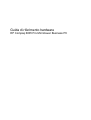 1
1
-
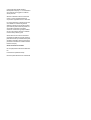 2
2
-
 3
3
-
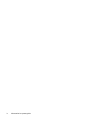 4
4
-
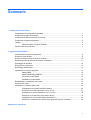 5
5
-
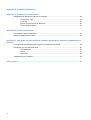 6
6
-
 7
7
-
 8
8
-
 9
9
-
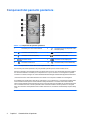 10
10
-
 11
11
-
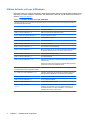 12
12
-
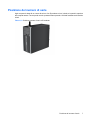 13
13
-
 14
14
-
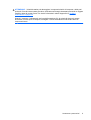 15
15
-
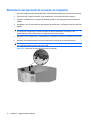 16
16
-
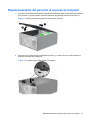 17
17
-
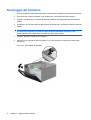 18
18
-
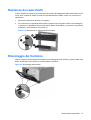 19
19
-
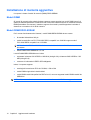 20
20
-
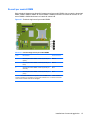 21
21
-
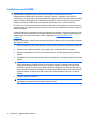 22
22
-
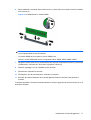 23
23
-
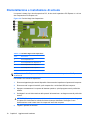 24
24
-
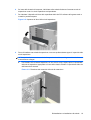 25
25
-
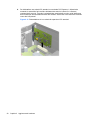 26
26
-
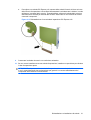 27
27
-
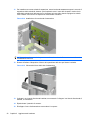 28
28
-
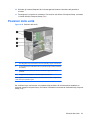 29
29
-
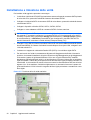 30
30
-
 31
31
-
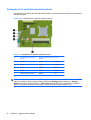 32
32
-
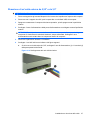 33
33
-
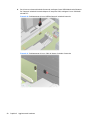 34
34
-
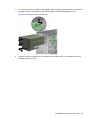 35
35
-
 36
36
-
 37
37
-
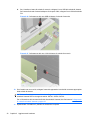 38
38
-
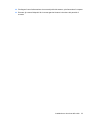 39
39
-
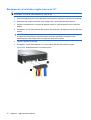 40
40
-
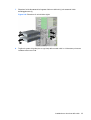 41
41
-
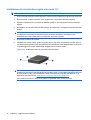 42
42
-
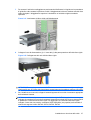 43
43
-
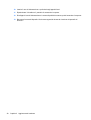 44
44
-
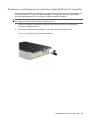 45
45
-
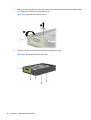 46
46
-
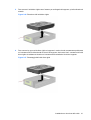 47
47
-
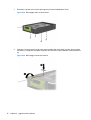 48
48
-
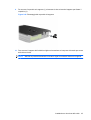 49
49
-
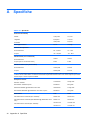 50
50
-
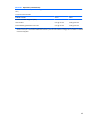 51
51
-
 52
52
-
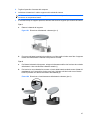 53
53
-
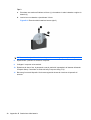 54
54
-
 55
55
-
 56
56
-
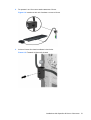 57
57
-
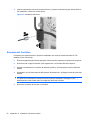 58
58
-
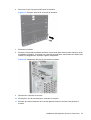 59
59
-
 60
60
-
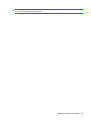 61
61
-
 62
62
-
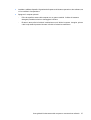 63
63
-
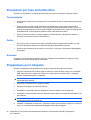 64
64
-
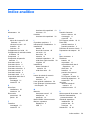 65
65
-
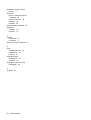 66
66
HP COMPAQ 6005 PRO MICROTOWER PC Guida di riferimento
- Categoria
- Barebone per PC / workstation
- Tipo
- Guida di riferimento
Documenti correlati
-
HP Pro 2000 Microtower PC Guida di riferimento
-
HP Elite 7000 Microtower PC Guida di riferimento
-
HP Compaq dc5850 Microtower PC Guida di riferimento
-
HP Compaq dx2450 Microtower PC Guida di riferimento
-
HP Compaq Pro 4300 Small Form Factor PC Guida di riferimento
-
HP COMPAQ 8000 ELITE CONVERTIBLE MINITOWER PC Guida di riferimento
-
HP COMPAQ 6005 PRO SMALL FORM FACTOR PC Guida di riferimento
-
HP Compaq dx2400 Microtower PC Guida di riferimento
-
HP Compaq dc5800 Microtower PC Guida di riferimento
-
HP Compaq dx7300 Microtower PC Guida di riferimento